El envío de archivos grandes a través de Internet presenta muchos obstáculos debido a la falta de soporte para archivos grandes. Comprimir un archivo es una muy buena opción que puede ayudarlo a comprimir y compartir los archivos a través de correos electrónicos o cualquier otra aplicación. Por lo tanto, asegúrese de proteger con contraseña archivos ZIP de miradas indiscretas. Sin embargo, cuando el tamaño del archivo supera el límite incluso después de comprimir el archivo, puede dividir el archivo zip
El formato de archivo zip es un formato de archivo archivado; contiene uno o más archivos comprimidos. Windows puede comprimir y descomprimir archivos rápidamente, pero para hacer más que eso, tendrá que hacer uso de programas de terceros como WinZip, 7zip. En este artículo, usamos la herramienta 7zip para dividir archivos zip de forma gratuita.
Que es un Dividir Archivo Zip?
El archivo zip dividido es una función de división que puede dividir un archivo zip enorme en trozos más pequeños, la función de división se usa generalmente cuando intenta enviar por correo electrónico un archivo zip grande que excede su límite, puede dividir un archivo zip y enviarlo por correo electrónico por separado. Para dividir archivos Zip (.zip o .zipx) en partes más pequeñas, puede usar 7Zip.
Algunos escenarios que conducen a crear dividir archivo Zip se mencionan a continuación:
- Utilice un archivo zip dividido como alternativa al archivo zip que se distribuye en CD / DVD (para hacer varias copias de los datos del archivo zip en el disco).
- Puede que le resulte difícil descargar archivos Zip muy grandes de páginas web, sitios FTP, etc. Puede dividir archivos grandes en partes más pequeñas utilizando la función Zip dividido.
- Por lo general, el correo electrónico restringe el tamaño del archivo adjunto; Si desea enviar un correo electrónico que tiene un archivo Zip grande que excede su límite, puede dividirlo en partes más pequeñas y enviarlas por correo electrónico por separado.
Cómo Dividir Archivo Zip en Pedazos más Pequeños en Windows?
- Right-click the fileque desea dividir, pase el mouse sobre el 7-Zip, y luego haga clic en Add to Folder.
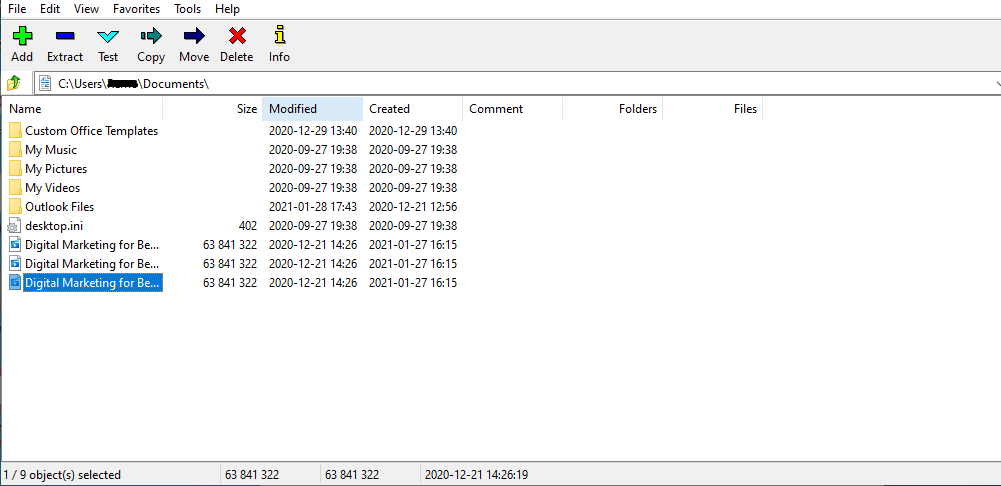
- Al agregar al archivo, aparece un menú para ingresar los detalles como el name of the filey mencionar el size of the file o seleccione el size from a drop-down menu, Asegúrate de retener el .zip extension.
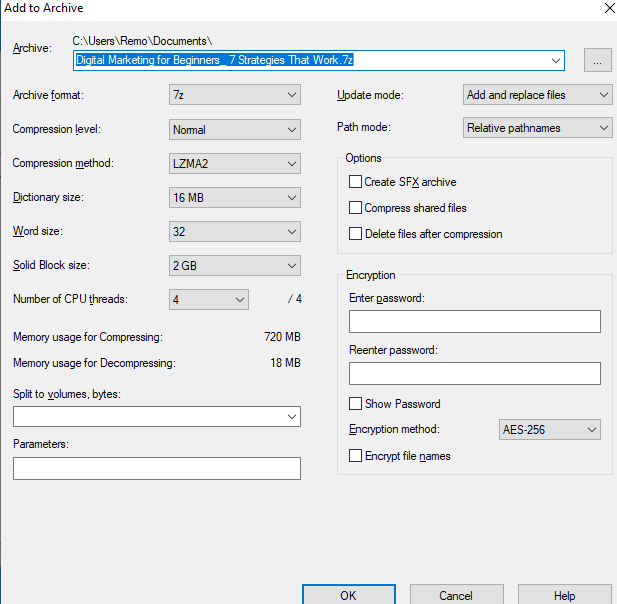
- Haga clic en OK. Verá una ventana de progreso que muestra el estado. Dependiendo del tamaño del archivo, esto llevará algún tiempo.
Nota: Leer como extraer varios archivos RAR en un solo archivo.
¿Cómo Dividir un Archivo Zip Existente en Partes más Pequeñas en Mac?
- Abre el Terminalprograma en la carpeta de utilidades.
- Navigateto la carpeta donde está almacenado el archivo ZIP que desea dividir.
- Para cambiar archivos, use el cd (cambiar directorio) comando. Por ejemplo, ingrese "CD Documentos" para cambiar de su carpeta de inicio a la carpeta Documentos.
- Para cambiar a una carpeta con un espacio en el nombre, ingrese cd My\ Folder; la barra invertida escapa del carácter de espacio y evita que se interprete como el comienzo de un nuevo orden.
- Para volver a la carpeta anterior, escriba cd. Para buscar el directorio actual, ingrese el pwd (directorio de trabajo actual) comando.
- Ingrese los comandos anteriores en la línea de comando y presione enter, estos comandos tomarán una entrada de un archivo zip y lo dividirán en partes pequeñas, estas partes o segmentos se titulan en forma de SplitArchive.zip, SplitArchive.z01, SplitArchive.z02.
Ahora que ha dividido el archivo zip, puede compartirlo por correo electrónico. Extraerlo, haciendo así los detalles vitales inalcanzables. Esto puede deberse a diferentes aspectos, como error de encabezado, error de CRC, ataque de virus.
El archivo zip dividido no se puede abrir con la herramienta 7Zip. Al intentar descomprimir contenido de archivos Zip divididos y dañados, 7Zip también muestra mensajes de error.
Para resolver casos como este, puede utilizar software de reparacion Zip por Remo. Remo proporciona una interfaz de usuario sencilla y práctica para reparar archivos Zip divididos dañados o dañados. También recibirá soporte técnico 24 * 7 para reparar archivos Zip divididos corruptos o dañados usando Remo Repair Zip.
Repare el archivo dividido dañado o dañado usando Remo Repair Zip
Repare el Archivo Dividido Dañado o Dañado usando Remo Repair Zip
- Descargue e instale luego lanzamiento Remo Repair Zip.
- Clickea en el Browse Opción, seleccione el Zip file (.zip o .zipx) y haga clic en el Repairbotón.
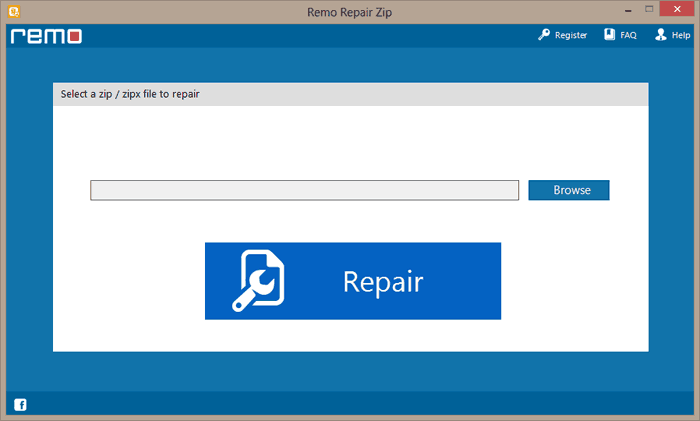
- Previewel archivo zip reparado para verificar el proceso de reparación.
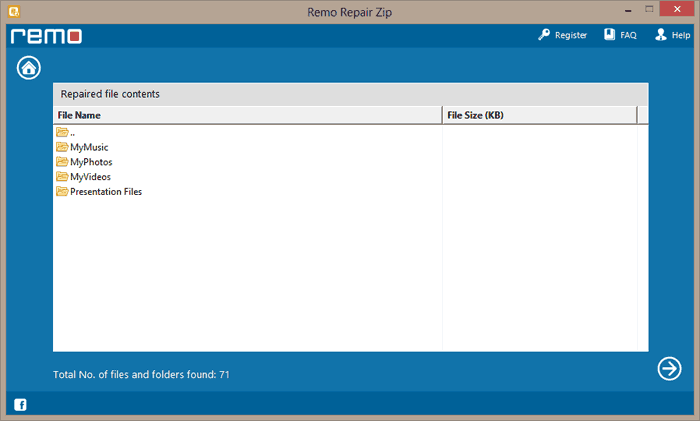
- A save datos recuperados, active el producto y guarde el archivo zip dividido reparado en la ubicación deseada.
Nota: Si elimina o pierde accidentalmente archivos Zip, se recomienda utilizar un software de recuperación de datos confiable como Remo Recuperar Windows.
Conclusión:
En general, si tiene algún problema con archivos grandes incluso después de comprimirlos, se vuelve difícil compartir un correo electrónico de ahora en adelante, terminará dividiendo el archivo zip. El zip dividido comprime cada archivo por separado, por lo que es probable que solo un archivo se vea afectado si un archivo zip dividido está dañado y el resto de archivos zip divididos están libres de corrupción. Espero que este artículo te haya ayudado a dividir el archivo zip, comenta a continuación si tienes alguna consulta.
